※当サイトはアフィリエイトプログラムによる収益を得ています。
ドスパラ Monarch(標準ケース)の実機レビュー

| CPU | Core i3-8100 Core i5-8400 Core i5-8500 Core i7-8700 Core i7-8700K |
|---|---|
| GPU | オンボード ~ GeForce GTX 1080Ti |
| メモリ | 4~64GB |
| ストレージ | SSD / HDD |
| 価格 | 5万円台(税別)~ |
コストパフォーマンスの高いミドルタワーPC、ドスパラ Monarchシリーズ(標準ケース)のレビューです。
シンプルなPCケースを採用し価格を抑えつつも、拡張性は高く、冷却性も十分です。
CPU、グラフィックス、電源などのパーツの選択肢が広く、目的にあった構成にしやすいです。
納期も早く、カスタマイズしても2日で出荷されます。また、当日出荷モデルも用意されています。
なお、Monarchには多くのモデルがありますが、本レビューは売れ筋の「Monarch GE 8700」を使用しています。
レビュー機は、メーカーからの貸出機です。今回は次の構成でレビューをしています。
レビュー機の構成
Monarch GE 8700:Core i7-8700、8GBメモリ、256GB SSD+1TB HDD
目次
お忙しい方は、「Magnateの特徴」のみお読みください。
Monarch の特徴
高い拡張性
本製品は、5インチベイを3つ、3.5インチオープンベイを2つ、3.5インチシャドウベイを4つ搭載した拡張性の高いミドルタワーデスクトップパソコンです。
また、3.5インチシャドウベイは、2つずつ上下に分かれて間が空いており、フロントケースファンから送られる風が、その間を通り、グラフィックカードを直接冷却します。高性能なグラフィックカードを搭載しても安心です。
ただし、ストレージを3.5インチシャドウベイに、ツールレスで着脱することは出来ません。しっかりネジ止めする必要があります。

高性能パーツを選択可能
Monarchは、CPU、グラフィックスなど、非常の多くのパーツが用意されており、パーツの選択肢が広いです(下表参照)。思い通りの構成にできることでしょう。なお、モデルによって搭載できるパーツは異なります。
電源容量だけ大きくしたオンボードのMonarch GE 8700を購入して、別途グラフィックカードを自分で増設する方も多いようです。
| 選択できるパーツの種類 | |
| CPU | Core i3-8100 ~ Core i7-8700K |
| グラフィックス | インテル UHDグラフィックス ~ GeForce GTX 1080Ti |
| 電源 | 400W ~ 850W電源 |
※2018年8月6日時点の情報です。内容は変更される可能性があります
なお、高冷却ケースを採用したMonarch-Xは、Core XシリーズのCPUも選択可能で、さらに高い処理性能になっています。
ゲームをする場合、どのグラフィックカードを選択したらよいかについては、下のリンク先をご覧ください。
パフォーマンスのチェック
パフォーマンスのチェックです。
CPU
2018年8月現在、選択できる代表的なCPUは下図の通りです。迷ったら、Core i7-8700がおすすめです。低予算でかつできるだけ長く使いたいなら、Core i5-8400がおすすめです。
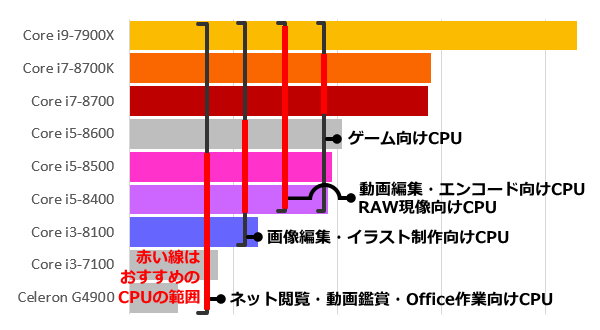
(CINEBENCH R15 マルチコア)
※灰色のバーのパーツは選択できません
グラフィックス
2018年8月現在、選択できる代表的なグラフィックスは下図の通りです。ゲームをするなら、GeForce GTX 1060 6GBやGTX 1070Tiが人気です。クリエイターの場合は、用途によって適切なグラフィックスは大きく変わりますが、個人が趣味で初めてクリエイティブなソフトを使うなら、GeForce GTX 1050Tiを搭載しておくと無難かと思います。負荷のかかる編集作業を行うようになったら、グラフィックスのみ高性能なパーツへ換装すると良いでしょう。
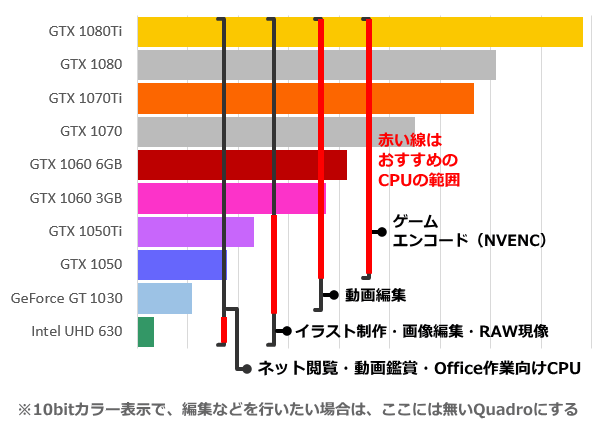
(3DMark Time Spy)
※灰色のバーのパーツは選択できません
ストレージ
ストレージは、下のようなパーツを選択可能です。多くのケースはSATA SSDで十分ですが、動画ファイル、RAW画像ファイルなど大きなデータの読み込み&書き込みを大量に行う場合は、PCIe-NVMe SSDがいいと思います。
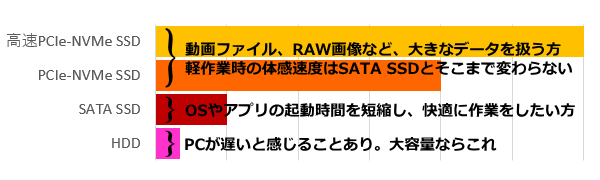
(CrystalDiskMark)
※灰色のバーのパーツは選択できません
実機で計測したベンチマーク
以下、本機で計測したベンチマーク結果を掲載します。
~ CPU性能の評価 ~
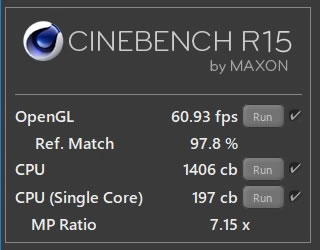
~ グラフィックス(DirectX)の評価 ~
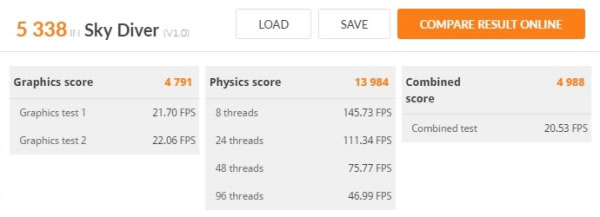
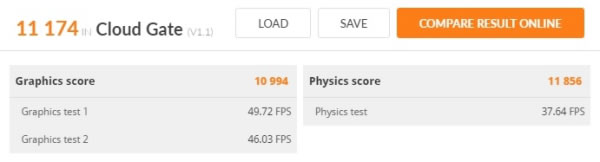
| Core i7-8700 | |
| x265でエンコード (※1) | 12分02秒 |
| NVENCでエンコード (※2) | 2分52秒 |
| QSVでエンコード (※3) | ― |
※1 "4K"や"8K"にも対応したx264の後継のエンコーダー。エンコードは遅いが画質が綺麗
※2 NVIDIAのKeplerコア以降のGPUに搭載されるハードウェアエンコーダー
※3 CPU内蔵のハードウェアエンコーダー
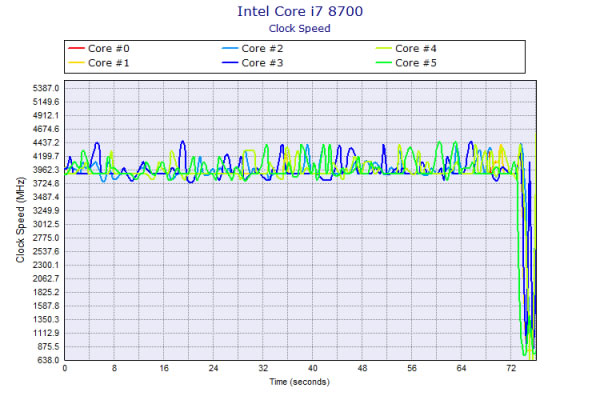
※上の表とは別のタイミングで計測
~ 内蔵ストレージ性能の評価 ~
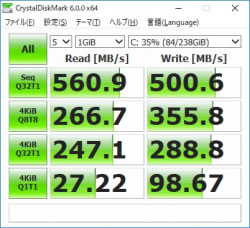
以下、静音性、パーツの温度、消費電力の計測結果を掲載していますが、パーツの構成が異なる場合、結果が変わります。
静音性のチェック
本機の動作音(静音性)のチェック結果です。
今回、専用グラフィックスを搭載しておらず、またCPUファンに「静音パックまんぞくコース」を選択したため、デスクトップPCとしては、やや低めの動作音です。

部屋を極力無音にしたときの騒音値:20.0dB
※無響室で測定したわけではないので、数値は不正確です
※CPU使用率およびGPU使用率は平均値です
左から1番目:アイドル時(何も操作していない状態)
左から2番目:PowerDirector の編集画面でエフェクトを追加しプレビュー再生
左から3番目:TMPGEnc Video Mastering Works でエンコードした時(x265)
参考までに、当サイトで使用している騒音計が表示する騒音値の目安を掲載します。

パーツの温度のチェック
各パーツの温度のチェック結果です。もし、あまりにも温度が高いと、パーツの寿命や動作の安定性に影響します。
"普通~やや低め"の温度です。
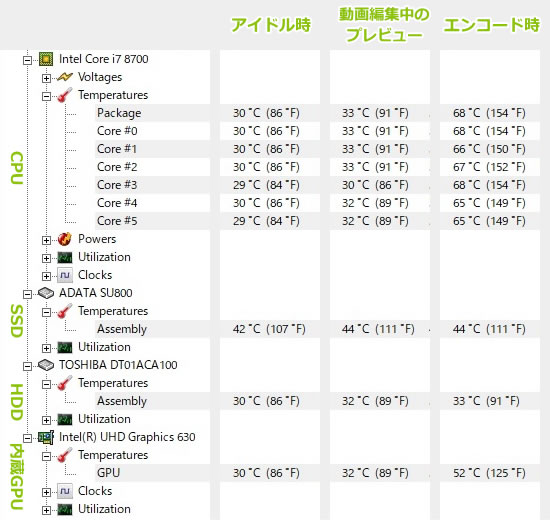
※PCの状態は「静音性のチェック」のときと同じです
※FF14ベンチ実行時の温度は、温度が高めになる最後のシーン
エンコード時の温度の詳細
下図は、CPU使用率がほぼ100%になるエンコード時のCPU温度の詳細です。60℃前後で推移しており、問題ない温度です。
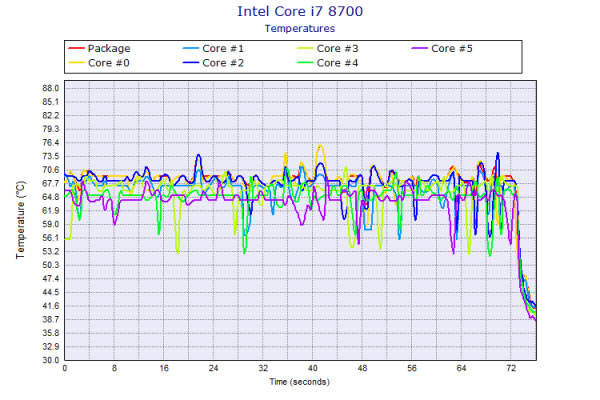
消費電力のチェック
消費電力のチェック結果です。数値は変動しますが、確認できた最も高い数値を掲載しています。
普通の消費電力です。
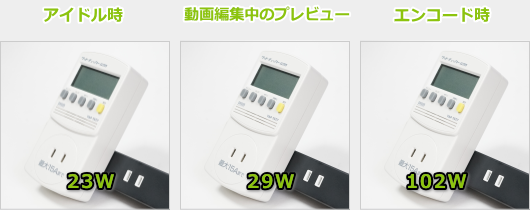
※PCの状態は「静音性のチェック」のときと同じです
※確認できた中で、最も高い消費電力を掲載しています
外観のチェック
外観のチェックです。
シンプルなデザインのPCケースです。

フロントのポート類と電源ボタンです。

天面はフラットです。トップケースファンはありませんが、物を置くには便利でしょう。

側面です。

反対側の側面です。

背面です。

マザーボードのポート類です。映像出力は、DVI、VGA、HDMIの3つです。USB Type-Cポートはありません。

底面です。
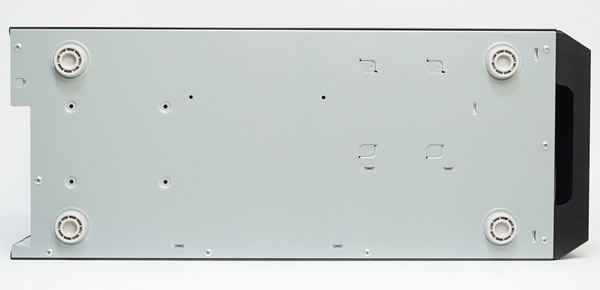
足はゴムではなく固めのプラスチックです。

ケースの内部のチェック
ケース内部です。
なお、以下、搭載されていたパーツを紹介しますが、毎回同じ型番のパーツが搭載されるわけではありませんので、ご注意下さい。基本的にはパーツの型名を指定することはできません。

下図は、リアケースファンとCPUファンの画像です。 今回は「静音パックまんぞくコース」を選択しています。ただし、毎回、下図と同じ型番のファンが搭載されるわけではないようです。

メモリスロットは4つです。

マザーボードの全体図です。チップセットはH370です。裏面配線はできません。今回は、ASUS製のPRIME H370-Aが搭載されていました。

今回搭載されていた450Wの電源ユニットです。ケーブルの着脱はできず固定されています。


前述しましたが、ドライブベイは、5インチベイが3つ、3.5インチオープンベイが2つ、3.5インチシャドウベイが4つです。

HDDとSSDの画像です。マウンターなどは無く、ドライブベイに直接ネジ止めされています。

フロントケースファンと下段のドライブベイです。フロントケースファンの後ろにはドライブベイが無く、風が内部に通りやすくなっています。

斜めから見たケース内部の画像です。

反対側の斜めから見た画像です。

まとめ
以上が、ミドルタワーPC Monarchのレビューです。
GALLERIAで採用しているKTケースと比較すると、ツールレスHDDベイ、サイド・トップケースファン、シリコンゴム製インシュレータなどは装備しておらず、外観、内装ともシンプルなデザインではありますが、その分価格は抑えられています。
シンプルと言っても、拡張性は高く、冷却面も必要十分で、フロントケースファンからグラフィックカードへ直接送風される工夫もあります。
CPUおよびグラフィックスは、ローエンドなものからハイエンドなものまで取り揃え、CPUグリス、CPU冷却クーラー、ケースファンなど、細かなカスタマイズも可能です。自分にぴったりの構成を組むことができるでしょう。
BTOにも関わらず、基本的に2日で出荷可能な点も助かります。
ただし、PCケースは比較的大きいです。207(幅)x 520.7(奥行き)x 450.2(高さ)mm のPCが部屋に設置できるか確認しておいたほうが良いでしょう。また、裏面配線ができないため、ケース内がややごちゃごちゃして見えます。
詳細・購入はこちら
ドスパラ Monarchシリーズ

1975年生まれ。電子・情報系の大学院を修了。
2000年にシステムインテグレーターの企業へ就職し、主にサーバーの設計・構築を担当。2006年に「the比較」のサイトを立ち上げて運営を開始し、2010年に独立。
毎年、50台前後のパソコンを購入して検証。メーカーさんからお借りしているパソコンを合わせると、毎年合計約150台のパソコンの実機をテストしレビュー記事を執筆。
関連ページ

ドスパラのパソコンでレビューしたことのある製品の一覧。ドスパラの特徴についても記載。

デスクトップの比較ページ。各メーカーのミニタワーおよびミドルタワーPCの特徴を紹介。

パソコンに必須のセキュリティソフトの比較ページ。セキュリティソフトの選び方や、比較一覧表、用途ごとのおすすめ製品などを掲載。


